휴대폰 또는 PC에서 줌 프로필 사진을 제거하는 방법

Zoom 프로필 사진을 제거하는 방법과 그 과정에서 발생할 수 있는 문제를 해결하는 방법을 알아보세요. 간단한 단계로 프로필 사진을 클리어하세요.
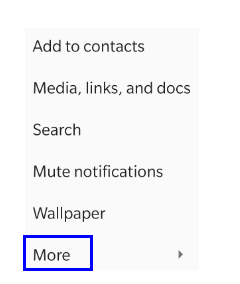
전 세계적으로 10억 명이 넘는 사람들이 WhatsApp을 사용하고 있으며 개인 및 상업적 용도 모두에서 유행이 되었습니다. 사용자는 대화 상대에게 인스턴트 문자 메시지, 이미지, 비디오 및 오디오 클립을 무료로 보낼 수 있습니다. 그러나 때로는 이러한 WhatsApp 채팅을 앱 창 대신 문서로 읽을 수 있는 다른 형식으로 내보내는 것이 편리할 수 있습니다. 이 가이드에서는 WhatsApp 채팅 기록을 PDF 파일로 내보내는 단계를 설명합니다.
재미있는 사실 : WhatsApp의 가장 큰 시장은 인도입니다. 3억 5천만 명 이상의 사용자, 브라질이 1억 명 이상, 미국이 7천만 명 이상의 사용자로 3위를 차지했습니다. 이는 인도에 미국보다 5배 더 많은 WhatsApp 사용자가 있음을 의미합니다.
두 국가의 인구에 관한 또 다른 사실은 미국의 인구는 3억 3천만 명에 불과하지만 인도의 인구는 약 14억 명 이상으로 미국보다 약 5배 많습니다.
또한 읽기: WhatsApp "모두를 위한 삭제" 기능에 대해 몰랐던 점은 무엇입니까?
이미지 출처: 이코노믹 타임즈
WhatsApp 채팅 기록을 PDF로 내보내는 방법에 대한 단계
WhatsApp 채팅 기록을 PDF 파일 로 내보내는 전체 프로세스는 두 부분으로 나눌 수 있습니다. 첫 번째는 WhatsApp에서 텍스트 파일로 채팅을 내보내는 방법에 대한 것이고 두 번째 부분은 텍스트 파일을 PDF로 무료로 변환하는 방법을 알려줍니다.
WhatsApp 채팅 기록을 내보내는 방법에 대한 단계
WhatsApp 채팅 기록을 텍스트 파일로 내보내는 것은 어렵지 않습니다. 이를 위해서는 인터넷에 연결되어 있어야 합니다. WhatsApp에서 채팅 내보내기를 용이하게 하는 단계는 다음과 같습니다.
1단계. WhatsApp을 열고 내보낼 대화를 선택합니다.
2단계. 대화를 탭하여 입장한 후 앱 화면 오른쪽 상단의 점 3개 또는 햄버거 메뉴 아이콘을 탭합니다.
3단계 . 몇 가지 옵션 목록과 함께 상황에 맞는 메뉴가 나타납니다. 목록의 마지막 옵션인 더보기를 탭합니다.
4단계. 두 번째 상황에 맞는 메뉴가 나타납니다. 목록에서 채팅 내보내기를 선택합니다.
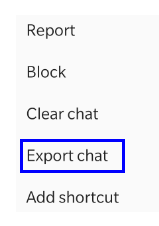
5단계. 다음으로 사용자에게 미디어를 포함하거나 제외할 것인지 묻는 메시지가 화면에 나타납니다.
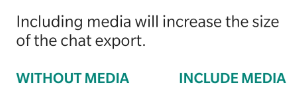
참고: 미디어를 포함하면 내보낸 채팅의 크기가 커지고 프로세스를 완료하는 데 더 많은 시간이 걸립니다.
6단계. 미디어 포함과 관련하여 결정을 내리면 WhatsApp 에서 내보낸 채팅의 대상을 선택할 수 있는 몇 가지 옵션이 표시됩니다 . 모든 사용자가 사용할 수 있는 가장 일반적인 옵션은 Gmail, Google 드라이브 또는 대화 파일로 연락처 목록에 있는 WhatsApp 연락처에 보낼 수 있습니다.
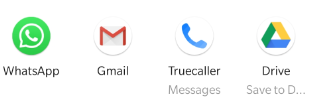
내보낸 WhatsApp 채팅을 PDF로 변환하는 방법은 무엇입니까?
내보낸 WhatsApp 채팅을 PDF 로 변환하려면 먼저 내보내기를 Google 드라이브에 저장해야 합니다. 메시지가 표시되면 드라이브 옵션을 선택하면 파일이 Google 드라이브에 텍스트 문서로 저장됩니다. WhatsApp 채팅의 PDF 파일을 얻으려면 다음 단계를 따르세요.
1단계 . 컴퓨터에서 Google 드라이브를 엽니다. 로그인하지 않은 경우 자격 증명으로 로그인합니다.

2단계. 컴퓨터 브라우저에서 Google 드라이브가 열리면 파일을 찾아 마우스 오른쪽 버튼으로 클릭합니다.
3단계. 옵션 목록에서 연결 프로그램을 선택한 다음 Google 문서도구를 선택합니다.

4단계. Google 문서도구에서 파일이 열리면 가로 메뉴 표시줄의 왼쪽 상단에 있는 파일을 클릭합니다. 옵션 목록에서 다운로드를 선택한 다음 PDF 문서를 추가로 선택합니다.
5단계. 파일은 시스템에 PDF로 저장되며 브라우저 다운로드에서 다운로드되는 것을 볼 수 있습니다.
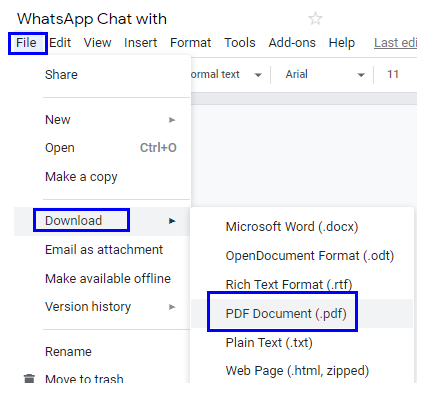
참고: Google 문서에서 열 때 텍스트 파일에서 관찰한 모든 코딩은 자동으로 사라지고 최종 PDF 파일은 읽을 수 있는 형식이 됩니다.
또한 읽기: WhatsApp 메시지를 백업 및 복원하는 방법은 무엇입니까?
WhatsApp 채팅을 PDF로 내보내야 하는 이유는 무엇입니까?
WhatsApp 채팅을 PDF로 내보내고 저장 해야 하는 이유가 궁금 할 것입니다. 다음과 같은 몇 가지 중요한 이유가 있습니다.
법적 근거 : WhatsApp 채팅은 일부 국가에서 법적 증거로 인정되며 법원에 증거로 제출될 수 있습니다. 공식 WhatsApp 그룹을 통해 전송된 알림은 유효한 것으로 간주되며 수신자의 파란색 틱은 수신된 메시지로 간주됩니다.
사업. 고객, 공급업체, 도매업체 등과 같은 모든 비즈니스 엔터티와의 WhatsApp 대화를 내보내 문서화 목적으로 사용할 수 있습니다.

연구. 몇 가지 특정 질문에 대해 여러 사람으로부터 여러 응답을 받은 경우 응답을 표 형식으로 결합하려면 먼저 모든 데이터를 컴퓨터에 수집해야 합니다. 각 채팅을 확인하고 테이블 형식으로 데이터를 입력하는 것은 매우 지루할 것입니다.
오프라인 백업. 모든 WhatsApp 채팅은 Google 드라이브와 컴퓨터에 저장하고 필요할 때 사용할 수 있습니다.
표현 가능한 형식. PDF는 찍은 여러 스크린샷보다 항상 더 보기 쉽고 PDF에는 채팅 메시지의 타임스탬프도 포함되어 있습니다.
WhatsApp 채팅 기록을 PDF로 내보내는 방법에 대한 귀하의 생각
WhatsApp 채팅을 PDF 파일로 내보내는 것은 쉬운 프로세스로 법률 또는 비즈니스 목적으로 읽고 사용하기에 편리합니다. 텍스트 파일을 PDF로 변환하는 다른 방법도 있지만 시간과 비용이 적게 드는 Google 드라이브가 가장 좋은 방법 중 하나라고 생각합니다. 아래 의견 섹션에서 WhatsApp 채팅을 PDF로 내보내는 방법에 대한 생각을 공유하십시오. 또한 흥미로운 기술 관련 기사를 보려면 Systweak 블로그, Facebook 채널 및 YouTube 채널 을 구독하는 것을 잊지 마십시오 .
Zoom 프로필 사진을 제거하는 방법과 그 과정에서 발생할 수 있는 문제를 해결하는 방법을 알아보세요. 간단한 단계로 프로필 사진을 클리어하세요.
Android에서 Google TTS(텍스트 음성 변환)를 변경하는 방법을 단계별로 설명합니다. 음성, 언어, 속도, 피치 설정을 최적화하는 방법을 알아보세요.
Microsoft Teams에서 항상 사용 가능한 상태를 유지하는 방법을 알아보세요. 간단한 단계로 클라이언트와의 원활한 소통을 보장하고, 상태 변경 원리와 설정 방법을 상세히 설명합니다.
Samsung Galaxy Tab S8에서 microSD 카드를 삽입, 제거, 포맷하는 방법을 단계별로 설명합니다. 최적의 microSD 카드 추천 및 스토리지 확장 팁 포함.
슬랙 메시지 삭제 방법을 개별/대량 삭제부터 자동 삭제 설정까지 5가지 방법으로 상세 설명. 삭제 후 복구 가능성, 관리자 권한 설정 등 실무 팁과 통계 자료 포함 가이드
Microsoft Lists의 5가지 주요 기능과 템플릿 활용법을 통해 업무 효율성을 40% 이상 개선하는 방법을 단계별로 설명합니다. Teams/SharePoint 연동 팁과 전문가 추천 워크플로우 제공
트위터에서 민감한 콘텐츠를 보는 방법을 알고 싶으신가요? 이 가이드에서는 웹 및 모바일 앱에서 민감한 콘텐츠를 활성화하는 방법을 단계별로 설명합니다. 트위터 설정을 최적화하는 방법을 알아보세요!
WhatsApp 사기를 피하는 방법을 알아보세요. 최신 소셜 미디어 사기 유형과 예방 팁을 확인하여 개인 정보를 안전하게 보호하세요.
OneDrive에서 "바로 가기를 이동할 수 없음" 오류를 해결하는 방법을 알아보세요. 파일 삭제, PC 연결 해제, 앱 업데이트, 재설정 등 4가지 효과적인 해결책을 제공합니다.
Microsoft Teams 파일 업로드 문제 해결 방법을 제시합니다. Microsoft Office 365와의 연동을 통해 사용되는 Teams의 파일 공유에서 겪는 다양한 오류를 해결해보세요.








